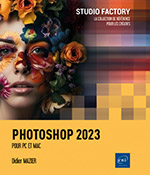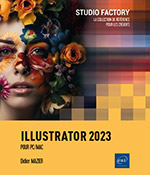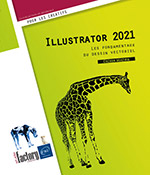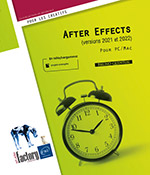Notions de base
Les différentes résolutions
Une image numérique est constituée de pixels et il est nécessaire de différencier les types de résolution : la résolution d’image, la résolution de pixel ou échantillonnage, la résolution d’écran, la résolution de sortie ou d’imprimante et enfin, la résolution de trame.
De plus, il est important de faire la distinction entre résolution/taille de fichier et résolution/taille de l’image.
Avant de récupérer une image numérisée, il est primordial également de savoir à quel support elle sera destinée : papier, Web, sur quel type de matériel, etc.
La résolution d’image
La résolution d’image est définie en PPP (Pixels Par Pouce), en DPI (Dots Per Inch) ou en PPI (Pixels Per Inch). Une image d’une résolution de 72 ppp contient 5184 pixels par pouce carré (72 en largeur X 72 en hauteur). Par conséquent, plus la résolution d’une image est importante, plus il y a de pixels. Une résolution élevée permet une meilleure qualité dans le détail ainsi que dans la transition des couleurs.
L’échantillonnage
L’échantillonnage détermine le nombre de bits de données stockés dans chaque pixel et il définit le nombre de couleurs qui composent chaque pixel d’une image.
Plus la valeur est importante, plus les couleurs seront nombreuses et précises.
Dans les cas les plus fréquents, la résolution du pixel est de 8 bits, le nombre de couleurs est donc de 256.
La résolution d’écran
Elle est mesurée en PPP (Pixels Par Pouce) et définit le nombre de pixels sur une unité de longueur. Elle est par défaut de 96 ppp dans un environnement Windows...
Gérer l’échelle d’affichage des écrans HDPI avec Windows 11
Les écrans HiDPI ou Retina d’Apple affichent plus de pixels à l’écran. Les images sont plus précises. Photoshop prend en compte les écrans de ce type par défaut, mais si vos images s’affichent plus petites, choisissez un zoom d’affichage à 200 %.
Sous Windows, vous pouvez régler le pourcentage d’agrandissement des images à l’écran.
Sous Windows 11, faites un clic droit sur le menu Démarrer et sélectionnez Paramètres. Cliquez ensuite sur Ecran.
Dans la zone Mise à l’échelle et disposition, choisissez un facteur d’échelle pour chacun de vos affichages.
À partir de Windows 10, la mise à l’échelle de l’interface de Photoshop (Réglages (Mac)/Préférences (PC) - Interface - Mise à l’échelle de l’interface utilisateur) s’applique toujours à certains composants comme les boîtes de dialogue Informations et Camera Raw, alors que sous les versions précédentes de Windows, cette préférence s’applique à tous les composants de Photoshop.
Lorsque l’option Mise à l’échelle de l’interface utilisateur est définie sur la valeur Auto, la valeur la plus proche du facteur d’échelle du système d’exploitation de l’écran principal s’applique par défaut.
Selon Adobe, sur Mac les fonctions clés prises en charge par la gestion HDPI sont :
-
Fluidité
-
Enregistrer pour le Web
-
Fusion HDR
-
DICOM
-
JPEG2000
-
Point de fuite
-
Galerie de filtres
-
Camera Raw
-
Bridge CC
Résoudre les problèmes d’affichage avec un écran HDPI sous Windows 10 et ultérieur
Si vous constatez...
Les modes Adobe Photoshop
Le mode indique le modèle colorimétrique destiné à l’affichage ou à l’impression. Pour cette dernière, c’est le CMJN pour la séparation de couleurs qui est couramment utilisé, le mode RVB étant celui le plus généralement exploité sur Photoshop.
Le mode bitmap
Le mode bitmap désigne les images dont la résolution de pixel est de 1 bit et dont la couleur est le noir ou le blanc. Le mode bitmap n’est actif qu’après conversion en niveaux de gris ou en multicouche.
Le mode niveaux de gris
Le mode niveaux de gris utilise 256 nuances de gris pour une image 8 bits, ces nuances étant plus importantes pour des images 16 ou 32 bits. La valeur de luminosité de chaque pixel va de 0 (noir) à 255 (blanc), mais les niveaux de gris peuvent également se définir en pourcentage d’encre noire utilisée, 0 % blanc, 100 % noir. Lorsque vous numérisez des images en noir et blanc ou en nuances de gris dans Photoshop, c’est dans ce mode qu’elles s’affichent.
Le mode bichromie
La bichromie est, à la base, un procédé Offset permettant d’imprimer avec deux couleurs dont l’une d’entre elles est noire. Une encre noire ne permet d’imprimer qu’une cinquantaine de gris. Afin d’avoir une gamme plus étendue, on utilise des encres noires ou grises, ou une noire et une de couleur. Dans Photoshop, vous pouvez créer des images en monochromie, bichromie, trichromie et quadrichromie. Ce mode permet par exemple d’obtenir une image en tons Sépia grâce au noir et à une couleur jaune orangée.
Le mode couleurs indexées
Les images en couleurs indexées sont monocouches 8 bits et sont réduites à 256 couleurs maximum. Le principal intérêt...
 Editions ENI Livres | Vidéos | e-Formations
Editions ENI Livres | Vidéos | e-Formations